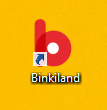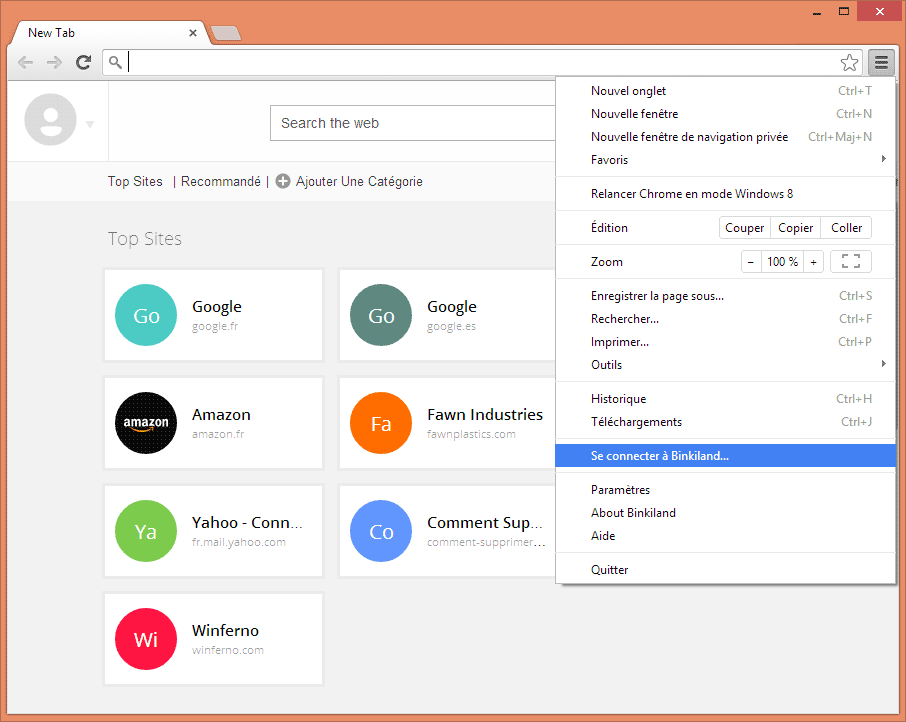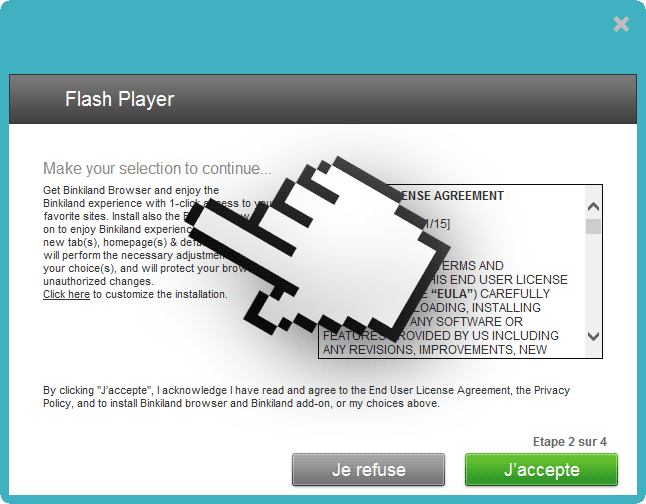De la misma forma que el malware Taplika, con Binkiland nos referimos a dos indeseables. El primero es Binkiland Search, un motor de búsqueda que puede encontrarse en la dirección Binkiland.com, imitando visualmente a Google e imponiéndose como página de inicio por defecto en Firefox, Chrome o Internet Explorer. Esta página es peligrosa en el sentido que al utilizarla puede dirigirte hacia sitios maliciosos, ya que si bien es cierto Binkiland Search se basa en Google para presentar sus resultados de búsquedas, también se toma la tarea de insertar sus propios resultados haciéndolos pasar por legítimos.
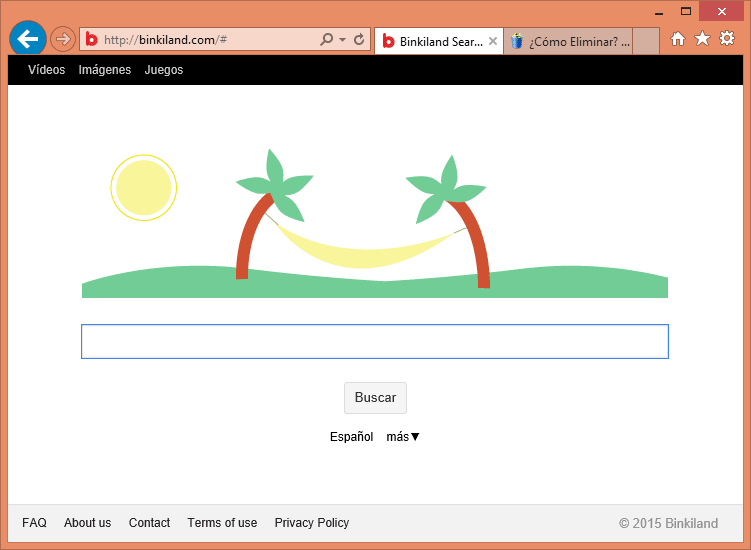
Binkiland es también un navegador web que se parece a Chrome, ya que está basado en Chromium. Obviamente han modificado el código fuente de Chromium, resultando en que el navegador Binkiland fácilmente identificable con un icono rojo en forma de “b” se comporta como un verdadero spyware.
Binkiland en cualquiera de sus dos formas, el navegador o el secuestrador de navegador, son instalados generalmente a costa del usuario que no personaliza los instaladores de lo que descarga en internet. Ciertos sitios nada escrupulosos como softonic.com se encargan de que los programas que deseas instalar vayan acompañados de incontables adware o programas no deseados. Es por esto que te rogamos que seas muy prudente cuando instalas un software en tu equipo, verifica siempre la fuente o personaliza el instalador.
A continuación mostramos un ejemplo de un instalador que contiene a Binkiland:
Como información adicional debes saber que Binkiland es detectado como malicioso por los 23 antivirus de la lista siguiente:
Ver los 19 otros detecciones antivirus

¿Cómo eliminar Binkiland ?
Eliminar Binkiland con CCleaner
- Descargar et instalar CCleaner dandole clic sobre este botón aquí abajo.
Descargar CCleaner - Una vez el programa instalado ir a la pestaña Limpiador y darle clic en el botón Analizar. Una vez el analysis hecho, darle clic en el botón Ejecutar el limpiador.
- Haz clic en Herramientas > Inicio. Selecciona los programas sospechosos que quieres desactivar (dejar bien el antivirus, el cortafuegos y el programa de reconocimiento de WiFi). Haz clic en Desactivar.
- Luego, ir a Herramientas > Desinstalar, encontrar Binkiland en la lista y darle clic en Ejecutar desinstalador.
CCleaner es una herramienta de limpieza y optimización del sistema y mejora de la privacidad. CCleaner es totalmente gratis, multi-idioma y ocupa poco espacio.

Eliminar Binkiland con el programa Adwcleaner
AdwCleaner escanear su ordenador para los servicios maliciosos, carpetas, archivos, accesos directos, elementos del Registro y Productos. Como AdwCleaner intenta eliminar estos contenidos maliciosos también limpiará el Internet Explorer, Chrome y Firefox. Se recomienda encarecidamente utilizar AdwCleaner varias veces al mes para mantener tu ordenador limpio de adware, pop-ups, secuestradores de navegador o barras de herramientas.
- Descarga en el escritorio :
Descargar AdwCleaner - Ejecuta adwcleaner.exe (Si usas Windows Vista/7 u 8 presiona clic derecho y selecciona Ejecutar como Administrador.)
- Presionas y das en Escanear y esperas a que el programa haga lo suyo.
- Si encuentra algo ,lo podremos ver en las diferentes pestañas (archivos, carpetas, registro, etc...) nos aseguramos que todos los elementos encontrados están seleccionados(por defecto aparecen todos marcados).
- Ejecutamos Limpiar para realizar la limpieza y si nos pide reiniciar el PC lo hacemos.
Eliminar Binkiland con MalwareBytes Anti-Malware
Malwarebytes Anti-Malware es una aplicación de seguridad de buena reputación y confiable que va a escanear su PC en busca de amenazas y malware. Usted puede escanear su máquina en cualquier momento. Hay dos ajustes de escaneado en la versión gratuita, completos y rápios. Si el programa detecta una infección, se le avisará y usted puede decidir qué acción desea ejecutar.

- Descarga Malwarebytes Anti-Malware dandole clic en el botón de abajo y lo guardas en el escritorio :
Versión Premium Eliminar Binkiland con HitmanProHitman Pro es un programa gratuito muy poderoso que localiza y destruye adware, programas espías, virus y todo tipo de software malicioso verificando de forma automática en la "nube" los archivos comúnmente conocidos como sospechosos. Hitman Pro utiliza la misma la tecnología que Avira AntiVir, NOD32, Prevx, G DATA Anti-Virus y A-Squared Anti-Malware para rastrear los programas no deseados presentes en tu sistema. Al no estar instalados en tu sistema, estos programas anti-virus utilizan muy pocos recursos y el rastreo es muy rápido.

- Descarga HitmanPro dandole clic en el botón de abajo y lo guardas en el escritorio :
Descargar HitmanPro - Has doble clic sobre el archivo descargado para lanzar el programa.
- Debe seleccionar Acepto los términos del contrato de licencia y debe pulsar de nuevo sobre Siguiente.
- Debe mantener la opción recomendada y debe pulsar de nuevo sobre Siguiente.
- El programa irá mostrando las infecciones conforme las va encontrando en su sistema..
- Una vez que haya terminado has clic en Siguiente para eliminar las amenazas encontradas.
- A continuación verás un informe de eliminaciones, has una vez más clic en Siguiente para poder cerrar HitmanPro.
Restablecer su navegador (si es necesario)
Si después de seguir todos los pasos anteriores Binkiland está todavía presente en su computadora, usted puede reiniciar su navegador siguiendo las instrucciones de abajo.
Los marcadores y las contraseñas guardadas no se eliminan o se modifican.- Abre Chrome
- Ir a las tres rayas en la esquina superior derecha
 y seleccionar Configuración.
y seleccionar Configuración. - Desplácese hacia abajo hasta el final de la página, y buscar Mostrar configuración avanzada.
- Desplácese hacia abajo una vez más al final de la página y haga clic en Restablecer configuración del explorador.
- Haga clic en Restablecer una vez más.
Los marcadores y las contraseñas guardadas no se eliminan o se modifican.- Abre Firefox
- En la barra de direcciones de Firefox teclea about:support.
- En la página que se muestra, haz clic en Reiniciar Firefox .
- Abre Internet Explorer (en modo Escritorio si utilizas Internet Explorer 10 u 11)
- Haz clic en el icono Herramientas
 seleccione Opciones de Internet, ve a la pestaña Avanzada.
seleccione Opciones de Internet, ve a la pestaña Avanzada. - Seleccione el botón Reset.
- Habilitar Eliminar configuración personal.
- Haz clic, en el botón Restablecer.
- Reinicie Internet Explorer.
Si no ha conseguido eliminar Binkiland en su PC después de seguir estos 5 pasos, explique en nuestra página de soporte lo que hizo. Alguien lo ayudará rápidamente! Haga clic aquí para acceder a ella. - Descarga HitmanPro dandole clic en el botón de abajo y lo guardas en el escritorio :